Как легко удалить все скрытые знаки в документе Word
Если вы хотите очистить свой документ Microsoft Word от всех скрытых знаков, следуйте нашим простым советам. Это поможет сделать ваш текст более читаемым и профессиональным.
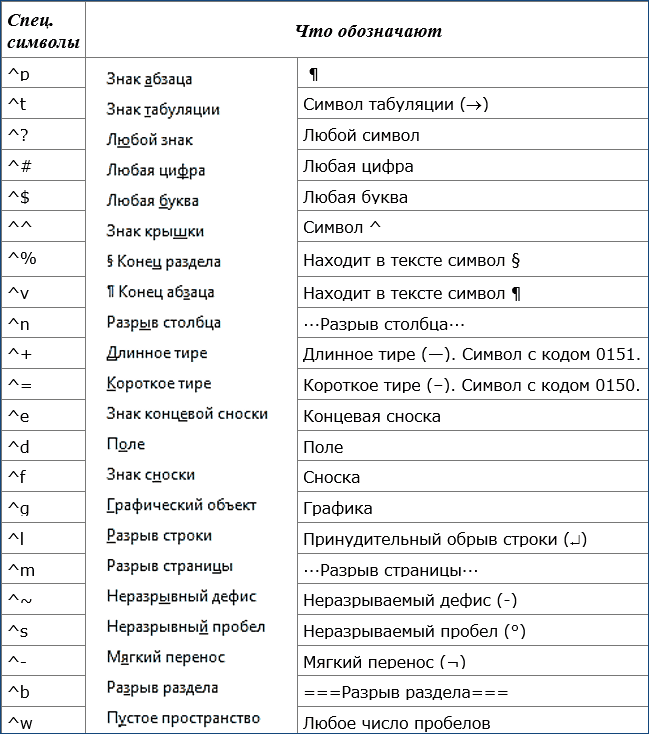


Чтобы удалить все скрытые знаки, сначала откройте документ в Microsoft Word и перейдите на вкладку Главная.

6. Функция «Отобразить все знаки»(Продвинутый курс)


В разделе Абзац найдите кнопку с символом ¶ (знак абзаца) и нажмите на нее, чтобы показать все скрытые знаки.

Функция - “Отобразить все знаки” - зачем нужна и как ей пользоваться? Пример оформления по Госту.
Для удаления ненужных скрытых знаков, таких как лишние пробелы и табуляции, используйте функцию Найти и заменить.

💠Фишки при работе в Word о которых вы даже не догадывались

Откройте окно Найти и заменить с помощью сочетания клавиш Ctrl+H.

Как удалить все пустые строки и абзацы в Word
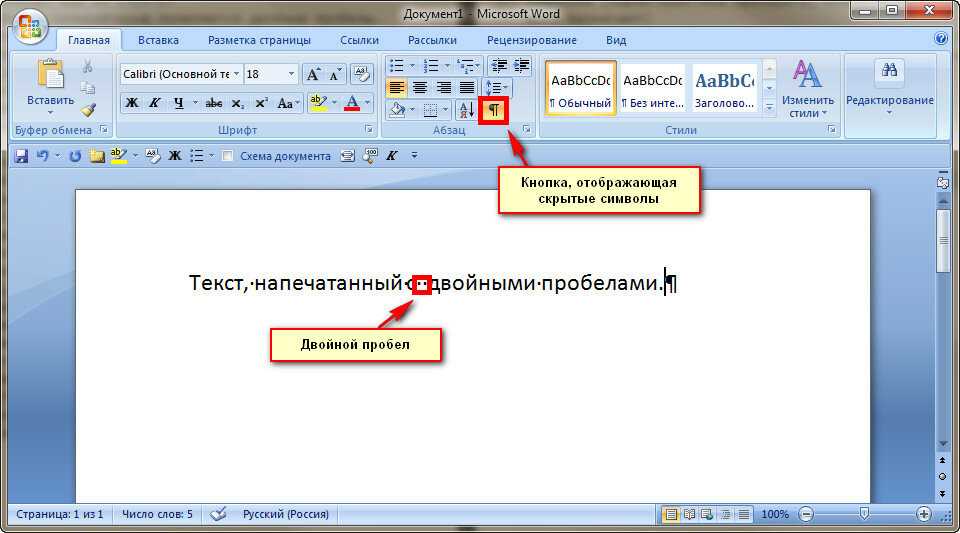
В поле Найти введите символ пробела или табуляции, который хотите удалить.

Удаление скрытого текста


Оставьте поле Заменить на пустым и нажмите Заменить все, чтобы удалить все найденные символы.

Для удаления разрывов разделов и страниц, в поле Найти введите ^b (для разрыва раздела) или ^m (для разрыва страницы).

Скрытый текст в Ворде ➤ Возможности Word
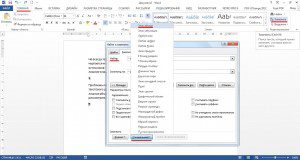
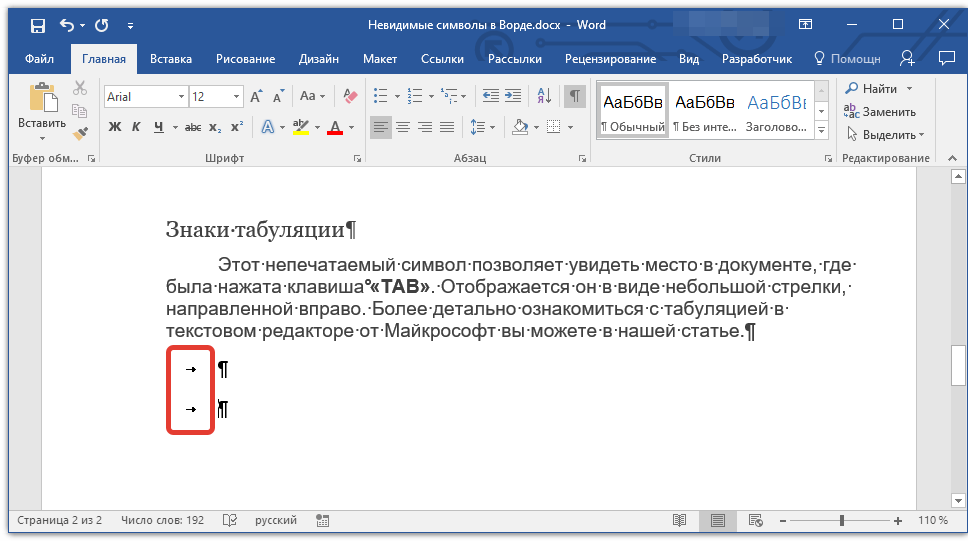
Повторите процесс замены, оставляя поле Заменить на пустым.

Как убрать невидимые символы в ворд
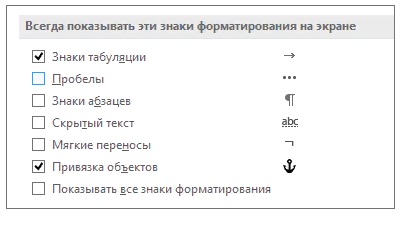
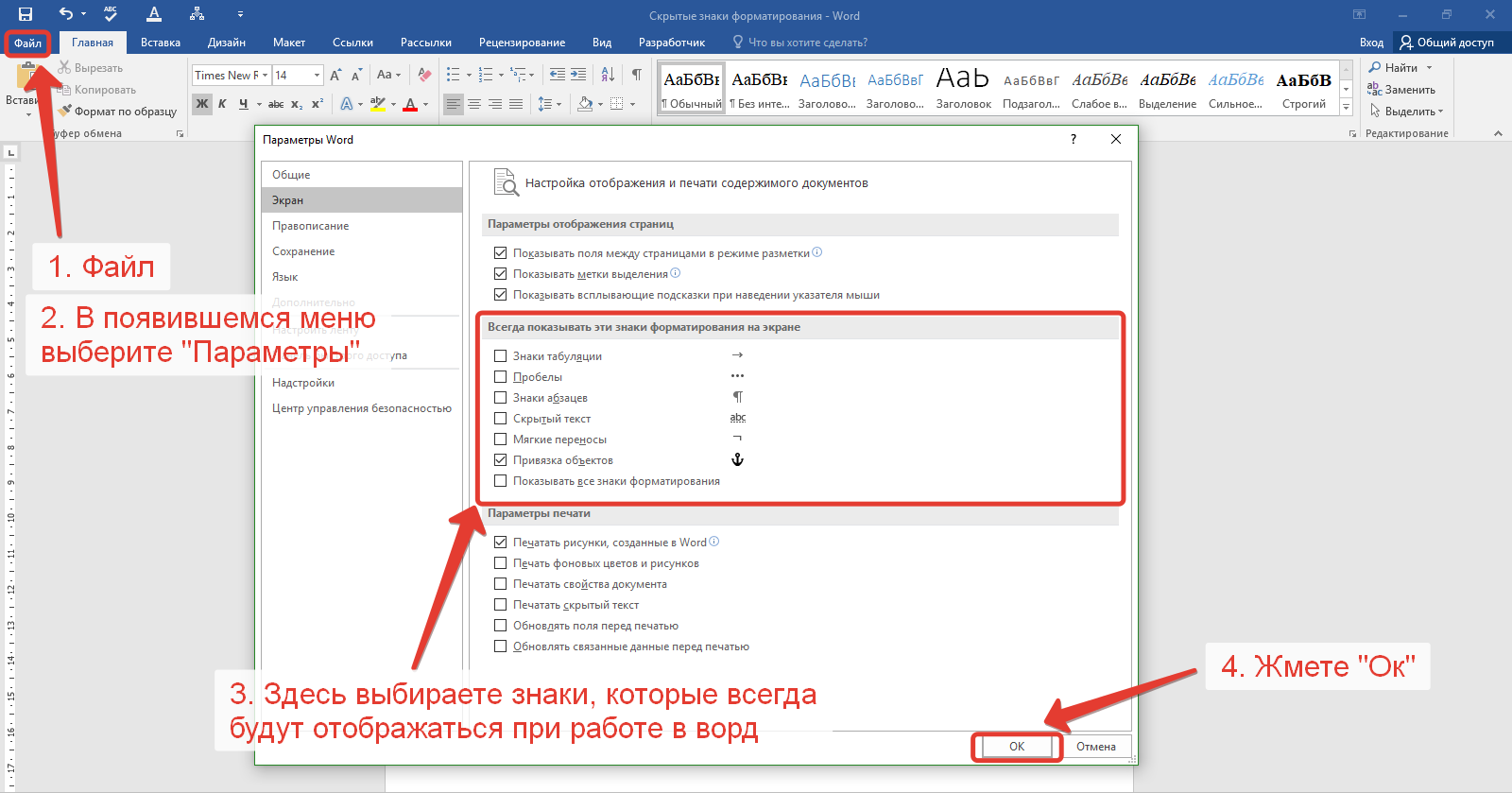
Регулярно сохраняйте изменения, чтобы избежать потери данных.

Непечатаемые символы в MS Word. Как их показать и скрыть?
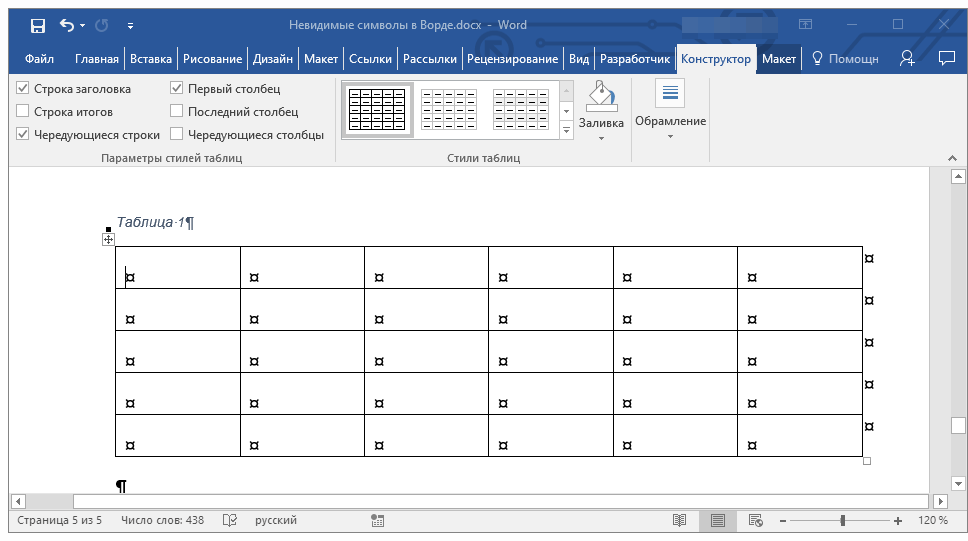

После завершения всех замен, отключите отображение скрытых знаков, снова нажав на кнопку ¶.

Как убрать непонятные символы в Microsoft Word
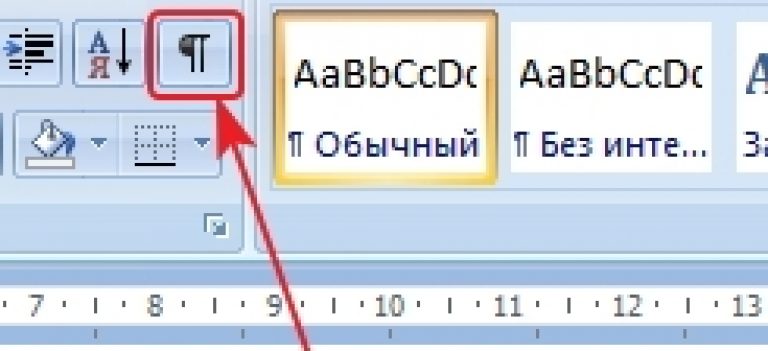

Скрытые символы в Word для прохождения антиплагиата